
Wir alle haben bemerkt, wie unser Computer nach und nach beim Starten die Geschwindigkeit verliert, die er beim Kauf hatte . Programme, die wir installieren, Junk-Dateien, die sich ansammeln und eine lange Zeit usw. sind die Schuldigen, dass unser Windows immer langsamer startet. Sehen wir uns einige Tipps an, um wieder in die Formel 1 einzusteigen .
Contents
Wählen Sie aus, welche Programme beim Einschalten des Computers gestartet werden
Wenn Windows startet, gibt es viele Programme, die mit diesem Betriebssystem starten, und nicht alle von ihnen sind unbedingt erforderlich. Daher müssen wir kontrollieren, welche Programme das sind, und nur die wirklich notwendigen belassen . Um dies zu tun , wir in den Task – Manager (STRG + ALT + ENTF oder durch einen Rechtsklick auf einen freien Teil der Taskleiste) und wählen Sie das gehen Startseite Registerkarte .
Hier sehen wir alle Programme, die beim Hochfahren unseres Computers gestartet werden, deren Status und vor allem die Auswirkungen des Startens der Aktivität auf die Festplatte und die CPU . Je größer sie ist, desto mehr verlangsamt sie die Rechner. Wir werden diejenigen deaktivieren, die wir nicht brauchen, und wir werden an Geschwindigkeit gewinnen.
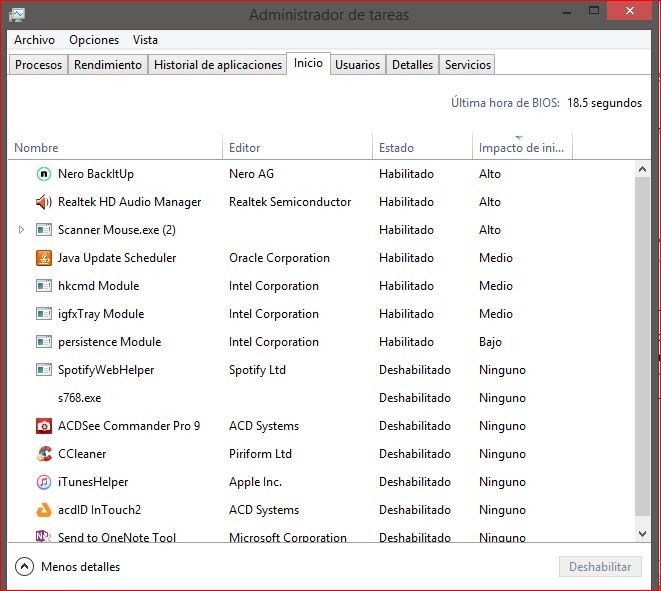
Aktivieren Sie den Schnellstart in Windows 10
Diese Option ist sehr nützlich und einfach zu aktivieren. Wir gehen zur Systemsteuerung und dort zur Option Hardware und Sound . Im Abschnitt Energie werden wir versuchen, die Aktionen der Start- / Stopp-Tasten zu ändern und sicherzustellen, dass die Option Schnellstart aktivieren aktiviert ist.
Wenn wir es aktivieren, teilen wir dem System mit, wo die erforderlichen Dateien gespeichert werden sollen, wenn wir den Computer ausschalten : Wenn wir es nicht aktivieren, werden sie im RAM gespeichert, aber wenn wir es aktivieren, werden sie gespeichert auf die Festplatte, auf die schneller zugegriffen wird.
Die Bedeutung der Festplatte
Die Art des Albums beeinflusst viel mehr, als wir uns vorstellen. Wenn wir einen neuen Computer kaufen müssen , entscheiden wir uns am besten für einen mit einer SSD-Festplatte, auf der das Betriebssystem installiert wird. Wenn wir unseren Computer nicht loswerden möchten, können wir den Austausch der alten Festplatte gegen eine SSD evaluieren und sehen, wie Windows fliegt .

Thinkpad T470p
Das neue Lenovo ThinkPad T470p bietet uns die Leistung, die wir sowohl privat als auch beruflich brauchen. Durch 12 strenge Militärspezifikationstests und mehr als 200 Qualitätsprüfungen wird das Thinkpad T470p unsere harte Reise mit uns überstehen.
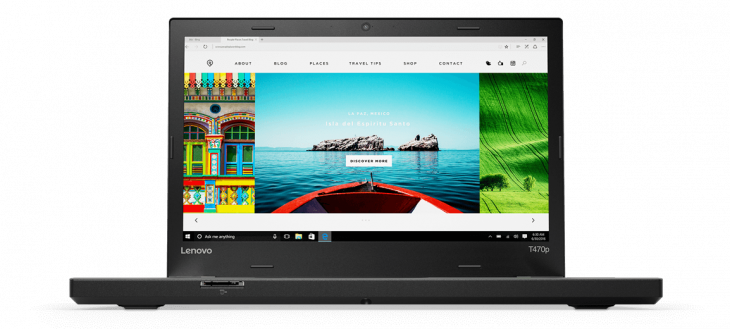
Es verfügt über einen Intel Core – Prozessor von bis zu 7. Generation , dass die Fließfähigkeit gewährleistet in Anwendungen und seine SSD – Festplatte eine Bootzeit dreimal erreicht schneller , zusätzlich zu 30% schneller Dateien beim Öffnen und mehr mit einem Transfer von 200 MB pro Sekunde ( im Vergleich zu 50-120 MB / Sekunde für andere Festplatten).

Auch die restlichen Spezifikationen sind bemerkenswert: 14-Zoll-Full-HD-IPS-Bildschirm, Akku mit bis zu 12,5 Stunden Autonomie , bequem zu tragen (1,8 kg und 24 mm dick) und Konnektivität zu allen Tests (ultraschnelles Netzwerk LTE-A ( 4G) mit WLAN Intel 2 × 2 11 ac + Bluetooth 4.2 ** (vPro) M.2.